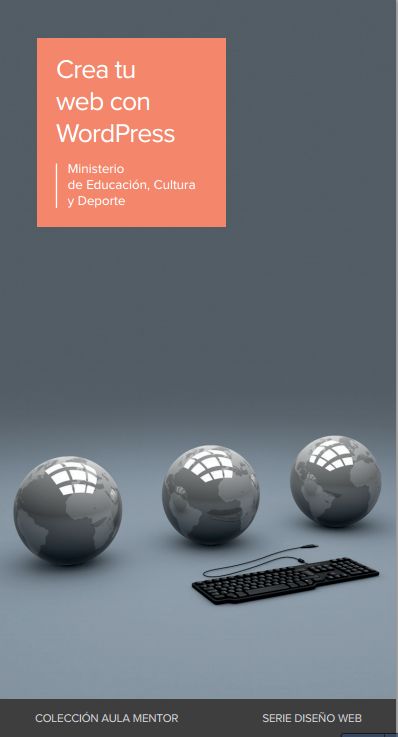Una buena estrategia de la presencia online para la promoción de nuestra empresa o nuestro producto, pasa por tener perfiles en los medios sociales. Esta presencia debe ser planificada, y la incorporación de nuevos canales sociales debe responder a las necesidades de comunicación, a las disposiciones de tiempo, y a los conocimientos y destrezas del gestor de los mismos. No por estar en más sitios vamos a llegar mejor ni a más personas, sino que incluso, en algunas ocasiones menos es más.
 Un signo de la existencia de esta planificación, es la inclusión de enlaces sociales en la web corporativa o en el blog, y precisamente eso, es lo que hemos hecho este mes en nuestra sesión de Sos en la Blogosfera.
Un signo de la existencia de esta planificación, es la inclusión de enlaces sociales en la web corporativa o en el blog, y precisamente eso, es lo que hemos hecho este mes en nuestra sesión de Sos en la Blogosfera.
Las mismas plataformas sociales suelen poner a disposición de los usuarios diferentes gadget y banners para incluir el perfil el blog. Estos gadgets pueden estar bien cuando se tienen pocos perfiles, no así cuando éstos van creciendo en número y la inclusión puede estropear el diseño del blog, porque cada uno utiliza sus colores corporativos, sus logos, su diseño, su tamaño,... Por ello, queda mucho más limpio e integrado en el diseño del blog, la creación de un gadget propio, con los colores utilizados para el diseño de forma que quedan totalmente integrados en la plantilla, pero con el icono identificativo de la red a la que representan.
Incluir estos enlaces en blogger, es tan sencillo como añadir en diseño un gadget de HTML y pegar dentro el código que generaremos de la forma que os voy a contar.
Lo primero es necesario crear una pequeña imagen para cada una de las redes que queramos incluir. La tarea es muy sencilla si instalamos un conjunto de fuentes que contiene los iconos de las redes, como por ejemplo la fuente Social Media Iconos.
Lo primero es necesario crear una pequeña imagen para cada una de las redes que queramos incluir. La tarea es muy sencilla si instalamos un conjunto de fuentes que contiene los iconos de las redes, como por ejemplo la fuente Social Media Iconos.
Una vez, descargada e instalada la fuente, a través de Photoshop o Corel Draw debemos ir creando el conjunto de iconos que necesitemos para los perfiles a enlazar. En cada imagen sólo se debe colocar un icono, y el tamaño de la imagen debe ir acorde con el tamaño del gadget que vamos a crear. Los que están incluidos en este blog tienen un tamaño de 40x40 px, por si os sirve de ayuda. Si en lugar de estas fuentes, preferimos un icono que contenga el logo original o ligeramente tuneado de la red social, en Internet podemos encontrar packs de iconos para elegir el que mejor se ajuste a nuestro diseño, como por ejemplo en este enlace.
Una vez creadas todas las imágenes es necesario alojarlas para que estén online y que el código HTML del gadget pueda mostrarlas. Podéis alojarlas en varios sitios: Flirck, Picasa, Photobucket,...
En este documento os dejo el código que necesitáis insertar en el gadget para enlazar a vuestros perfiles sociales. Está todo el trabajo hecho, solo debéis adaptarlo añadiendo las URLs de los canales sociales en los que tengáis presencia, en cada una de las líneas de código correspondiente (es lo que he dejado en rojo) Viendo el documento seguro que lo entendéis. Por cada canal he puesto dos iconos para elegir el que más os guste. En el documento, el conjunto de iconos es negro. Si queréis cualquier otro color, os tocará trabajar más, creando las imágenes, alojandolas en un servidor, y cambiando las URLs de las imágenes en el código base que os doy.
Importante: si sabéis tanto como yo de programación y de escribir código - no sé escribir ni una línea de código- actuad con cuidado, y no borréis nada más que lo que está en rojo, ni una coma, ni un corchete, porque sino dejará de funcionar.
¡Animo! Intentadlo, y me contais cómo sale, y en cuantos blogs están mis imágenes.
¡Animo! Intentadlo, y me contais cómo sale, y en cuantos blogs están mis imágenes.